Similar presentations:
Общая характеристика табличного процессора
1. ОБЩАЯ ХАРАКТЕРИСТИКА ТАБЛИЧНОГО ПРОЦЕССОРА
Горбунова Ольга ВладимировнаМОУ "СОШ с.Алексеевка
Базарно-Карабулакского района Саратовской области"
2. Назначение табличного процессора
Основное назначение табличного процессора –автоматизация расчетов данных, представленных в
табличной форме.
Пример: классный журнал, сумма продаж, начисление
зарплаты.
фамилия
оклад
Налог 13%
Сумма к выдаче
Иванов А.В.
5300 р.
689,00 р.
4611,11 р.
Казаков П.М.
7800 р.
1014,00 р.
6786,00 р.
?
?
?
….
Итого:
3. Табличный процессор – комплекс взаимосвязанных программ, предназначенный для автоматизации вычислений и анализа данных,
представленных в табличнойформе.
В табличном процессоре:
• Связи между числами организованы с помощью
формул;
• При изменении исходных данных осуществляется
автоматический пересчет формул, в которых
используются эти данные.
4. Классификация объектов табличного процессора
ДОКУМЕНТ ТАБЛИЧНОГО ПРОЦЕССОРАТАБЛИЦА
СТОЛБЕЦ
ЯЧЕЙКА
ДИАГРАММА
СТРОКА
ДИАПАЗОН
ОБЛАСТЬ
ПОСТРОЕНИЯ
ЗАГОЛОВОК
ЛЕГЕНДА
РЯД
ОСЬ
5. ОБЪЕКТЫ ЭЛЕКТРОННОЙ ТАБЛИЦЫ
• Строка – все ячейки, расположенные на одномгоризонтальном уровне таблицы. (Целое число)
• Столбец – все ячейки, расположенные в одном
вертикальном ряду таблицы. (буквы от А до Z, от АА до
AZ….)
• Ячейка – элементарный объект электронной таблицы,
расположенный на пересечении столбца и строки. (А3,
В6,АВ46….)
• Диапазон ячеек – группа смежных ячеек, которая может
состоять из строки, ее части или нескольких строк,
столбца, его части или нескольких столбцов, разделенных
двоеточием. (E3:H3, D4:D8, F5:G8)
6. ФОРМАТЫ ДАННЫХ ЭЛЕКТРОННОЙ ТАБЛИЦЫ
ФОРМАТОСНОВНОЙ ВИД
ПРИМЕР
Текстовый
Любая последовательность
символов
Площадь, м2
«236
Числовой
Последовательность цифр
без пробелов.
Знак (-) обозначает
отрицательное число.
Запятая (,) отделяет
десятичную часть
-3,1
153,92
Процент
Число%
20%
Дата
ЧЧ.ММ.ГГГГ.
29.06.2002
(29-Июн-2002)
Время
ЧЧ:ММ:СС (ЧЧ:ММ)
14:30:25
Общий
Определяется
автоматически по формату
вводимых данных
Денежный
Число р.
234 р.
(17:25)
7. ПРАВИЛО АВТОМАТИЧЕСКОГО ОПРЕДЕЛЕНИЯ ТИПА ДАННЫХ
• Числа, проценты, дата или времяавтоматически выравниваются в
ячейке по правому краю.
• Текст и нераспознанные данные
выравниваются по левому краю.
8. Технологические приемы работы в табличном процессоре Excel.
№ДЕЙСТВИЕ
ТЕХНОЛОГИЯ ВЫПОЛНЕНИЯ ДЕЙСТВИЯ
1.
Ввод исходных данных,
заголовков столбцов и
строк
1. Щелкнуть мышью в ячейке;
2. Набрать информацию;
3. Нажать клавишу Enter или щелкнуть в
другой ячейке.
2.
Ввод формул
1.
2.
3.
4.
3.
Ввод в формулу
относительно адреса
ячейки (ссылки)
1. Установить курсор на нужное место в
формуле;
2. Щелкнуть мышью в нужной ячейке
(ее адрес появится в формуле);
Щелкнуть мышью в ячейке;
Набрать знак равенства (=);
Набрать информацию;
Нажать клавишу Enter
9.
4.Ввод в формулу
абсолютного
(смешанного) адреса
ячейки (ссылки)
1. Установить курсор на нужное место в
формуле;
2. Щелкнуть мышью в нужной ячейке
(ее
адрес появится в формуле);
3. Нажать клавишу F4 (адрес ячейки
преобразуется в абсолютный; при
дальнейшем нажатии клавиши F4 адрес
преобразуется в смешанный)
5.
Изменение формата
ячейки
1. Выделить ячейку или блок;
2. Выполнить команду Формат→Числа
6.
Копирование формулы
(автозаполнение)
1. Выделить ячейку, в которой записан образец
формулы;
2. Выполнить команду Правка→Копировать;
3. Выделить ячейки, в которые надо вставить
формулу;
4. Выполнить команду Правка→Вставить
или
1. Выделить ячейку, в которой записан образец
формулы;
2. Навести курсор на маркер автозаполнения в
нижнем углу ячейки;
3. Нажав левую кнопку мыши, растянуть рамку
на ячейки, в которые надо скопировать
формулу
10.
7.Копирование диапазона
1. Выделить диапазон ячеек, в которых
записаны образцы формул для копирования;
2. Выполнить команду Правка→Копировать;
3. Выделить диапазон, куда надо вставить
формулы;
4. Выполнить команду Правка→Вставить
или выполнить аналогичные действия с
использованием маркера автозаполнения
8.
Правило копирования
формул
При копировании формул абсолютные ссылки
не меняются, относительные ссылки
пересчитываются в соответствии с новым
положением ячейки
9.
Вставка функций
Выполнить команду Вставка→Функция
10.
Ввод в формулу диапазона
ячеек (используется в
функциях)
Мышью с нажатой кнопкой выделить блок
ячеек.
11.
11.Создание диаграммы
1. Выделить блок ячеек с данными, для
которых надо создать диаграмму (с
заголовками);
2. Выполнить команду Вставка→Диаграмма;
3. Следовать шагам Мастера диаграмм
12.
Настройка объектов
диаграммы
1. Щелкнуть на объекте правой кнопкой
мыши;
2. В контекстном меню выбрать необходимую
команду:
Формат оси;
Формат рядов данных;
Формат заголовка;
Формат легенды.
12. ДАВАЙТЕ ОБСУДИМ
1. В чем заключается назначение табличногопроцессора?
2. Как образуется адрес каждой отдельно
взятой ячейки электронной таблицы?
3. Назовите основные типы данных
электронной таблицы.
4. Данные каких типов можно вводить в
ячейки электронной таблицы?





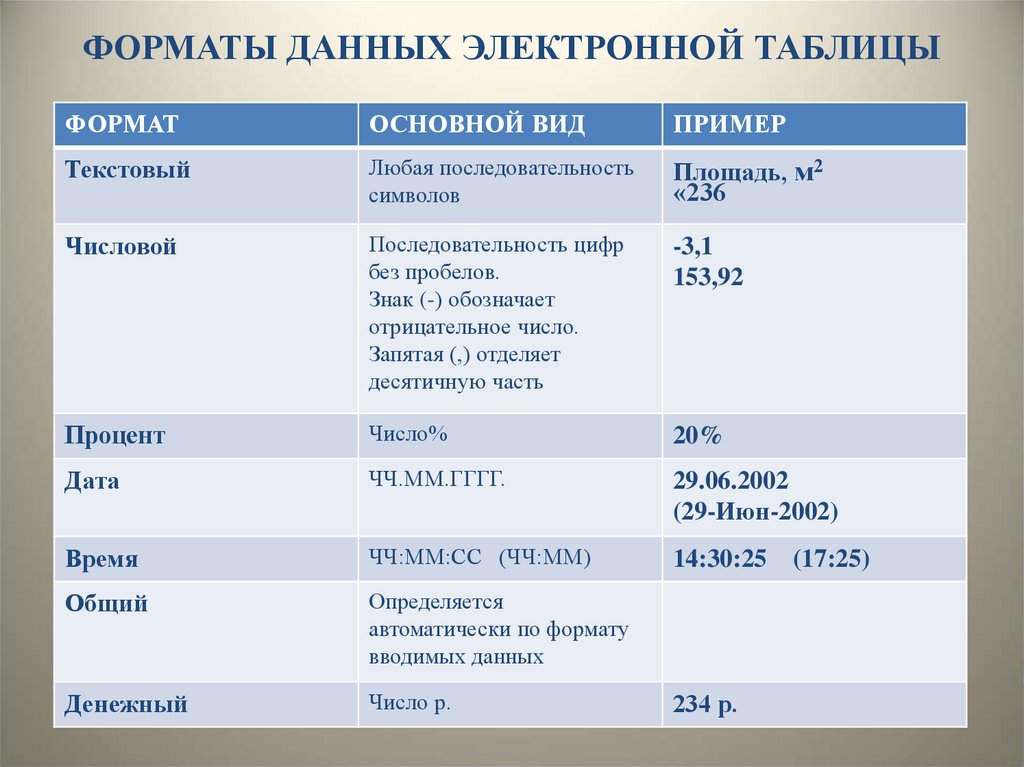


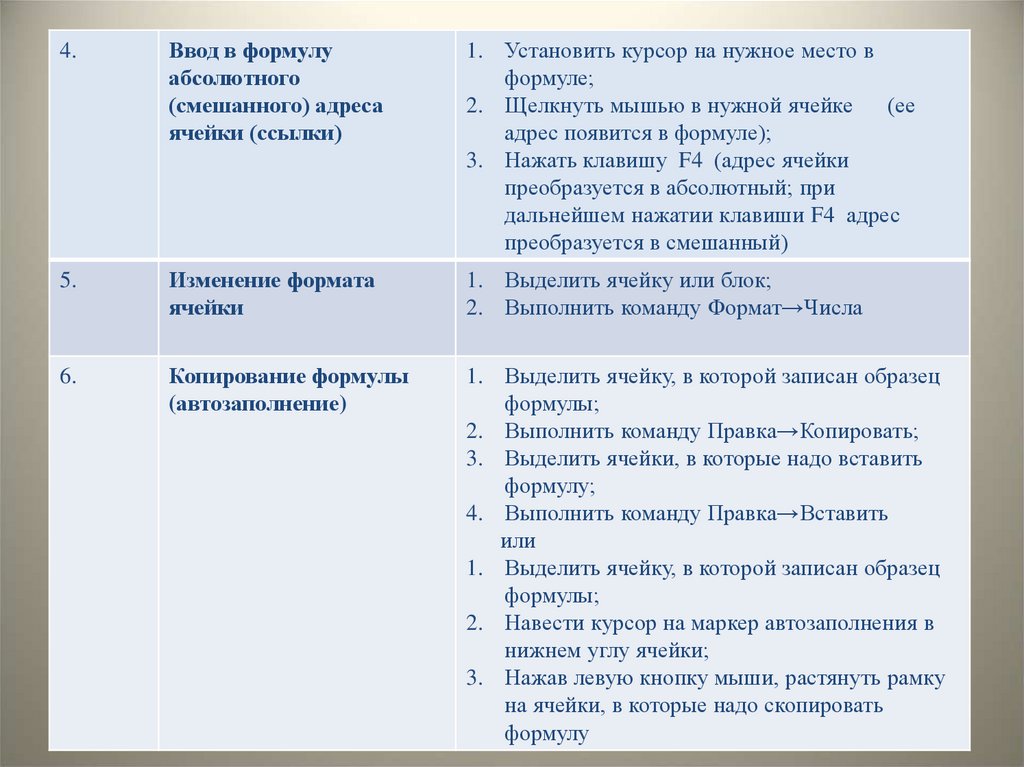



 software
software








